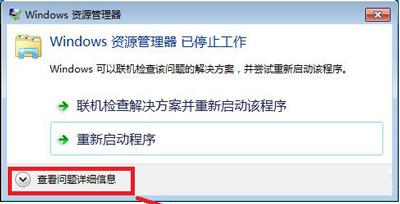新电脑win10磁盘分区详细教程(小顽分解电脑小白必备知识)
很多电脑小白买了新电脑以后发现默认只有一个分区,而且是新版的系统,和之前的电脑的使用习惯完全不一样,也担心如果万一重装系统,资料丢失了怎么办,下面教大家如何在win10系统里面分区。

第一步:关闭磁盘保护,不然可能分区的时候压缩容量无法手动设置。
右击桌面的此电脑图标----属性---系统保护---系统保护---配置---禁用系统保护---选择0字节---应用---确定
(如果桌面只有一个回收站的图标的话,按照如下操作)
右击桌面的空白处----个性化---主题---桌面图标设置---在计算机,控制面板等前面打钩,然后应用--确定


第二步:进入磁盘管理进行分区。
右击桌面的此电脑图标---属性---磁盘管理---选择需要分区的硬盘右击---压缩卷---输入所需要分出来大小(100G=1024*100MB),然后压缩,接着一直下一步就可以分出新的空白区域了。
最后在分出来的区域上右击---新建简单卷---命名---然后一直下一步就分区完成了哦!

注意:关于压缩容量的设置,一般的固态硬盘,不建议分很多的区,一般建议对半平分即可,即压缩容量和压缩后的容量几乎一致。机械硬盘的可以分3-4个区左右,压缩后空间容量=你C盘分区后大小,如果你C盘希望分100G,那么压缩后空间容量=100G=100,000MB
新建简单卷在分配容量的时候,如果你剩下的未分配分区统一分1个盘,那么直接下一步即可。如果你剩下的未分配分区想要再分2-3个分区,那么分区的大小您可以根据自己的需要手动设置好。

这个分区教程不一定100%有效,个别机器默认锁死分区,防止系统崩溃,可能需要借助专业的分区工具,可以联系当地电脑公司或者百度下载一个分区助手,使用第三方软件强制分区,但是也有一部分危险性的哦,很可能导致系统的崩溃的呢,大家慎用的哈!
大家有什么电脑不懂得可以在下面留言的哦,小顽会定期的回复解答的!
,免责声明:本文仅代表文章作者的个人观点,与本站无关。其原创性、真实性以及文中陈述文字和内容未经本站证实,对本文以及其中全部或者部分内容文字的真实性、完整性和原创性本站不作任何保证或承诺,请读者仅作参考,并自行核实相关内容。文章投诉邮箱:anhduc.ph@yahoo.com